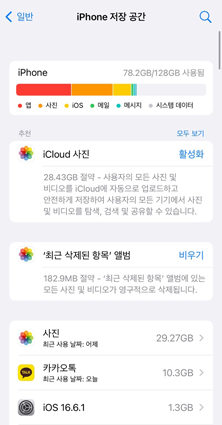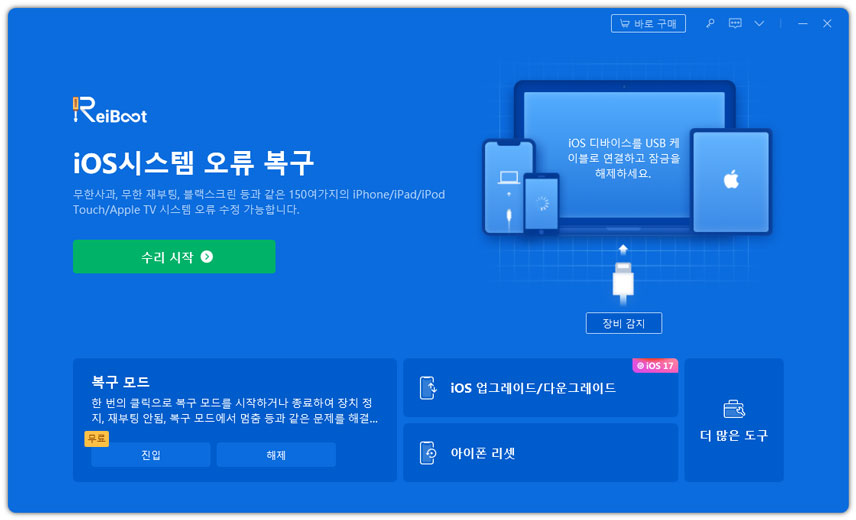아이폰 ios17/ iOS 18 업데이트 설치중 오류 시간 멈춤 문제 해결하기
iOS 17/ iOS 18 은 이미 출시되었으며, 많은 사용자가 새로 로드된 기능으로 인해 향상된 아이폰을 즐기고 있습니다. 지원되는 iOS 장치를 사용하는 사람은 누구나 설정에서 이 업데이트를 설치할 수 있습니다. 그러나 일부 사용자는 "아이폰 ios17/ iOS 18 베타 업데이트 오류"라는 문제에 직면하여 새로 구축된 iOS 업데이트를 설치할 수 없습니다. 만약 이 문제로 어려움을 겪고 있고 "iOS 17/ iOS 18 베타 설치중 멈춤"라는 문제가 발생한다면, 이 가이드는 간단한 단계로 문제를 해결하는 데 도움이 되는 가이드를 제공합니다.
- 파트 1 : 내 아이폰이 iOS 17/iOS 18 로 업데이트되지 않는 이유는?
- 파트 2 : iOS 17/iOS 18 을 설치할 수 없는 문제를 해결하는 방법
- 최고의 방법: 데이터 손실 없이 아이폰 iOS 17/iOS 18 설치중 멈춤 문제 해결하기
파트 1 : 내 아이폰이 iOS 17/ iOS 18 으로 업데이트되지 않는 이유는?
솔루션 부분에 들어가기 전에 " iOS 17/ iOS 18 업데이트중 멈춤" 오류의 원인을 알아 보겠습니다. 여기에는 다양한 이유가 있을 수 있습니다. 아래에서 언급했습니다. 이를 살펴보고 상황에 따라 무엇이 잘못되었을 수 있는지 분석하십시오.
Apple 서버의 과도한 트래픽
새로운 소프트웨어 업데이트가 출시되면 수백만 명의 사용자가 이를 설치하려고 시도하므로 Apple 서버에 과부하가 발생합니다. 이로 인해 "iOS 17/ iOS 18 설치 실패"와 같은 오류가 발생할 수 있습니다. 그러나 이는 일시적으로 발생하며 대개 시간이 지나면 해결됩니다.
배터리 부족
운영 체제는 아이폰을 업데이트할 때 먼저 배터리 잔량을 확인하도록 설계되었습니다. 이는 배터리에 남은 전력 내에서 설치가 성공하도록 보장합니다. 배터리가 부족하면 iOS 기기를 업데이트할 수 없으며 "업데이트를 설치할 수 없습니다. iOS 17/ iOS 18 을 설치하는 동안 오류가 발생했습니다."라는 오류가 발생할 수 있습니다.
불안정한 인터넷 연결
iOS 17/ iOS 18 과 같은 소프트웨어 업데이트 파일은 일반적으로 더 큽니다. 따라서 장치를 성공적으로 다운로드하려면 장치에 안정적이고 안정적인 인터넷 연결이 필요합니다. 인터넷 연결 상태가 좋지 않으면 업데이트가 다운로드되지 않으며 다운로드 과정에서 오류가 발생할 수 있습니다.
파트 2 : iOS 17/iOS 18 을 설치할 수 없는 문제를 해결하는 방법
"iOS 17 업데이트를 설치할 수 없음" 문제를 해결하기 위한 기본 6가지 수정 사항을 준비했습니다. 게다가, 비디오 가이드를 단계별로 따라갈 수 있습니다:
방법 1: 인터넷 연결 및 서버 상태 확인
첫번째로 아이폰이 안정적인 인터넷 연결에 연결되어 있는지 확인하는 것입니다. 대부분의 사용자는 아이폰이 아니라 인터넷 연결에 문제가 있다는 사실을 깨닫지 못합니다. 인터넷 연결이 제대로 작동하고 소프트웨어 업데이트 파일을 다운로드할 수 있을 만큼 충분한 속도를 제공하는지 확인하세요. 할 수 있는 작업은 다음과 같습니다.
- Speedtest.net을 통해 인터넷을 테스트하는 것은 인터넷 연결에 문제가 있는지 확인하는 좋은 방법입니다. 실시간 네트워크 업로드 및 다운로드 속도를 제공합니다.
네트워크 문제가 발생하는 경우 Wi-Fi 네트워크 라우터를 다시 시작하세요. 라우터에 사소한 문제가 있으면 해결됩니다.
- 인터넷 연결이 정상적으로 작동하지만 "iOS 17/ iOS 18 업데이트를 설치할 수 없음" 질문에 대해 문제의 장치에서만 문제가 발생하는 경우 Wi-Fi 설정으로 이동하여 현재 연결되어 있는 Wi-Fi 네트워크를 지우고 다시 연결하세요.
방법 2: iPhone 강제 재시작
때로는 소프트웨어 결함이나 버그로 인해 소프트웨어 업데이트 설치가 방해되어 "업데이트 iOS 17/ iOS 18 을 설치할 수 없습니다"라는 오류가 발생할 수 있습니다. 아이폰을 강제로 다시 시작하면 사소한 결함과 버그가 사라집니다. 아이폰을 강제로 다시 시작하려면 아래 단계를 따르세요:
- 볼륨 크게 버튼을 눌렀다가 놓습니다. 볼륨 낮추기 버튼을 사용하여 이 단계를 반복하세요.
화면에 Apple 로고가 나타날 때까지 전원/측면 버튼을 길게 누릅니다.

방법 3: 저장 공간 확보
기기에 iOS 17/ iOS 18 업데이트 파일을 저장할 공간이 부족한 경우 다운로드 프로세스가 실패하고 'iOS 17 업데이트를 설치할 수 없습니다'와 같은 오류가 발생할 수 있습니다. 기기에 충분한 저장 공간이 남아 있는지 확인하세요. iOS 17/iOS 18 업데이트가 5GB라고 가정해 보겠습니다. 기기의 저장 공간을 6~7GB 확보하세요. 아이폰의 저장 공간을 확보하기 위해 수행할 수 있는 작업은 다음과 같습니다:
설정 >> 일반 >> 저장 공간으로 이동하세요. 여기에서 아이폰에서 공간을 차지하는 요소에 대한 개요를 확인할 수 있습니다. 아이폰에서 사용 가능한 무료 저장 공간도 확인할 수 있습니다.

아이폰에 사용 가능한 공간이 충분하지 않은 경우 다음 단계를 수행할 수 있습니다:
- 더 이상 사용하지 않는 앱을 제거하세요. 고화질 사진과 비디오, 특히 4K 화질은 공간을 많이 차지하므로 삭제하세요. iCloud 저장 공간을 사용하여 저장하고 아이폰의 공간을 확보하세요.
- 캐시 파일, 검색 기록을 지우고 메시지 및 기타 불필요한 파일을 삭제합니다.
방법 4: iTunes를 통해 iOS 17/iOS 18 업데이트
위의 해결 방법 중 어느 것도 아이폰의 "업데이트 iOS 17/iOS 18 을 설치할 수 없습니다" 오류를 해결하지 못하는 경우 iTunes를 통해 아이폰을 iOS 17로 업데이트할 수 있습니다. 몇 가지 수동 단계가 필요하지만 작업이 완료됩니다. 컴퓨터에 설치된 iTunes와 라이트닝 케이블만 있으면 됩니다. 방법은 다음과 같습니다:
- 컴퓨터에서 iTunes를 실행하고 라이트닝 케이블을 사용하여 iPhone을 컴퓨터에 연결합니다.
- 아이폰이 iTunes에 연결되면 왼쪽 사이드바에서 요약 옵션을 클릭하면 요약 페이지가 열립니다.
업데이트 확인 옵션을 찾아 클릭하세요. iTunes는 아이폰 모델에 사용 가능한 최신 업데이트 검색을 시작하고, 업데이트가 있는 경우 다운로드 및 설치 옵션이 표시됩니다.

- 화면의 지시에 따라 아이폰에 iOS 17/iOS 18 업데이트를 설치하십시오.
방법 5: 캐시된 업데이트 데이터 지우기
캐시된 업데이트 데이터를 지우면 iOS 17/iOS 18 업데이트가 다운로드되지 않거나 중간에 실패한 경우 문제를 해결할 수 있습니다. 'iOS 17 업데이트를 설치할 수 없음' 오류를 해결하려면 업데이트 파일을 처음부터 삭제하고 다운로드해야 합니다. 방법은 다음과 같습니다.
설정 >> 일반으로 이동합니다. 아이폰 저장소를 누른 다음 iOS 업데이트 파일을 누릅니다.
그런 다음 업데이트 삭제 옵션을 눌러 삭제하세요.
이제 아이폰을 다시 시작하고 iOS 17/iOS 18을 설치하세요. 이번에는 오류 없이 업데이트된 파일 다운로드가 시작됩니다.
방법 6: 자동 업데이트 활성화
아이폰에서 자동 업데이트를 비활성화한 경우 설정에서 업데이트를 설치할 때 업데이트 프로세스를 방해할 수 있습니다. 설정에서 자동 업데이트 토글을 활성화하고 오류가 해결되는지 확인하세요. 아이폰에서 자동 업데이트를 활성화하는 방법은 다음과 같습니다:
- 설정 >> 일반 >> 소프트웨어 업데이트로 이동하세요.
- 자동 업데이트를 탭하세요.
세 가지 옵션을 켭니다.

최고의 방법: 데이터 손실 없이 아이폰 iOS 17/iOS 18 설치중 멈춤 문제 해결하기
위의 방법 중 어느 것도 아이폰에서 "iOS 17/iOS 18 업데이트를 설치할 수 없습니다" 오류를 해결하지 못하는 경우 Tenorshare ReiBoot ( 테너쉐어 레이부트)를 사용하여 iOS 17/iOS 18 설치 프로세스를 방해해야 하는 오류를 제거해 볼 수 있습니다. 업그레이드 및 다운그레이드부터 검은색 화면, 아이폰이 Apple 로고에 붙어 있는 버그 해결, 150개 이상의 많은 문제 해결에 이르기까지 모든 iOS 관련 문제에 대한 단일 솔루션 패키지입니다.
"업데이트 iOS 17/iOS 18 을 설치할 수 없습니다"를 해결하는 단계별 프로세스는 다음과 같습니다.
-
iPhone을 컴퓨터에 연결
PC 또는 Mac에서 ReiBoot를 실행하고 iPhone을 컴퓨터에 연결합니다. 장치가 연결되면 패널 왼쪽 하단의 "iOS 업그레이드/다운그레이드"를 클릭합니다.

-
시스템 업그레이드 옵션 선택
베타 버전이든 최종 버전이든 관계없이 "업그레이드 시스템" 모드를 선택해야 합니다. 그런 다음 아래 버튼을 클릭하십시오.
-
펌웨어 패키지 다운로드
ReiBoot는 iOS 버전을 자동으로 감지하고 업그레이드 가능한 iOS 펌웨어를 표시합니다. 패키지를 받으려면 "다운로드"를 클릭하십시오.

-
업그레이드 시작
펌웨어 패키지가 컴퓨터에 다운로드되면 '업그레이드 시작'을 클릭하여 iOS를 업데이트할 수 있습니다.

-
업그레이드
프로그램이 iOS 업데이트를 시작합니다. 업그레이드 프로세스 중에 장치를 분리하지 마십시오.

업그레이드가 완료되면 완료된 페이지가 표시되고 장치가 최신 버전이 됩니다.

결론
Apple은 소프트웨어 업데이트 분야에서 업계 최고의 기업 중 하나입니다. 그러나 iOS 17/iOS 18 이 출시된 후 사용자들은 " iOS 17/iOS 18 베타 설치중 멈춤등 오류를 보고했습니다. 이 가이드에서는 "아이폰 ios17/iOS 18 업데이트 오류" 를 해결하는 가장 좋은 방법에 대해 논의했습니다.
Tenorshare ReiBoot ( 테너쉐어 레이부트)는 이러한 iOS 관련 문제를 처리하는 최고의 도구입니다. iOS 버전을 업그레이드하든, iOS 기기의 결함이나 버그를 수정하든, 모든 iOS 관련 문제에 대한 올인원 솔루션입니다.